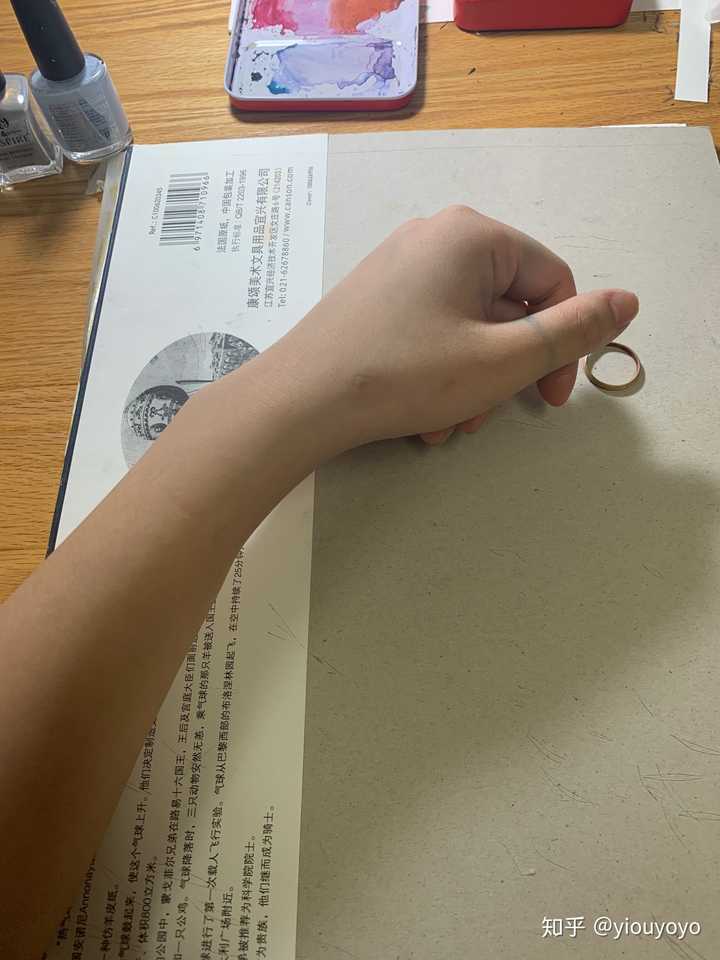给大家介绍一下移动硬盘U盘突然在我的电脑中不显示了[win10]怎么办
![移动硬盘/U盘突然在我的电脑中不显示了[win10]](http://imgsh.easyfang.com/230228/1354416328-0.jpg)
文章插图
移动硬盘/U盘突然在我的电脑中不显示了[win10]1、找到此电脑右击,点击“管理” 。
![移动硬盘/U盘突然在我的电脑中不显示了[win10]](http://imgsh.easyfang.com/230228/1354413061-1.jpg)
文章插图
2、找到自己的移动硬盘右击,选择图中标注“更改驱动器号和路径” 。
![移动硬盘/U盘突然在我的电脑中不显示了[win10]](http://imgsh.easyfang.com/230228/1354416444-2.jpg)
文章插图
3、点击“更改” 。
![移动硬盘/U盘突然在我的电脑中不显示了[win10]](http://imgsh.easyfang.com/230228/1354412N6-3.jpg)
文章插图
4、点开右边的下拉菜单栏,选择一个不与电脑磁盘相同的字母,点击“确定" 。
![移动硬盘/U盘突然在我的电脑中不显示了[win10]](http://imgsh.easyfang.com/230228/13544110K-4.jpg)
文章插图
5、再插上你的硬盘即可 。
![移动硬盘/U盘突然在我的电脑中不显示了[win10]](http://imgsh.easyfang.com/230228/1354414c6-5.jpg)
文章插图
推荐阅读
- 盘点红薯的养生功效 有利减肥排毒防癌
- oppo云盘在手机的什么地方
- 向左后方倒车怎么打轮 倒车怎样打方向盘
- 如何查看电脑上安装的Sata硬盘接口是Sata几
- 空气炸锅可以放盘子吗
- 手机酷狗下载的音乐怎么传到u盘
- c盘损坏进不了系统怎么恢复
- win10键盘锁住了怎么解锁
- Pr突然没声音了怎么解决
- 荣耀笔记本背光键盘怎么打开